I løbet af din YouTube-oplevelse kan du opleve følgende ønsker at downloade en video for at beholde den på din mobile enhed eller computer.
Så du undrer dig over Sådan uploader du en YouTube-video ? I denne artikel ser vi på de forskellige måder, du kan gøre det på.
Hvordan uploader jeg en video til YouTube uden nogen form for software?
Først og fremmest skal du vide, at du kan downloade en YouTube-video. uden software og direkte fra platformen video hosting.
Denne funktionalitet kræver dog en YouTube Premium-abonnement til at gøre det. Som en del af deres 30 dages gratis prøveperiodeVi viser dig hvordan:
- Gå til YouTube.
- Søg efter og klik på den video, du vil downloade.
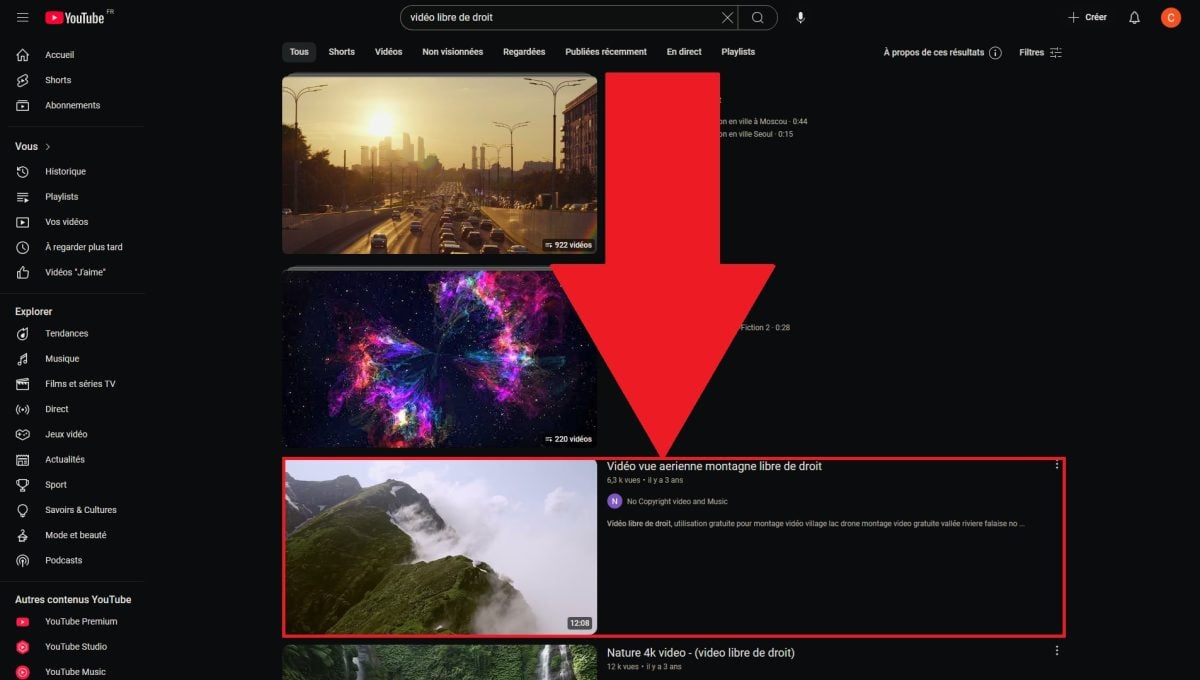
- Ved siden af delingsknappen skal du klikke på "download".
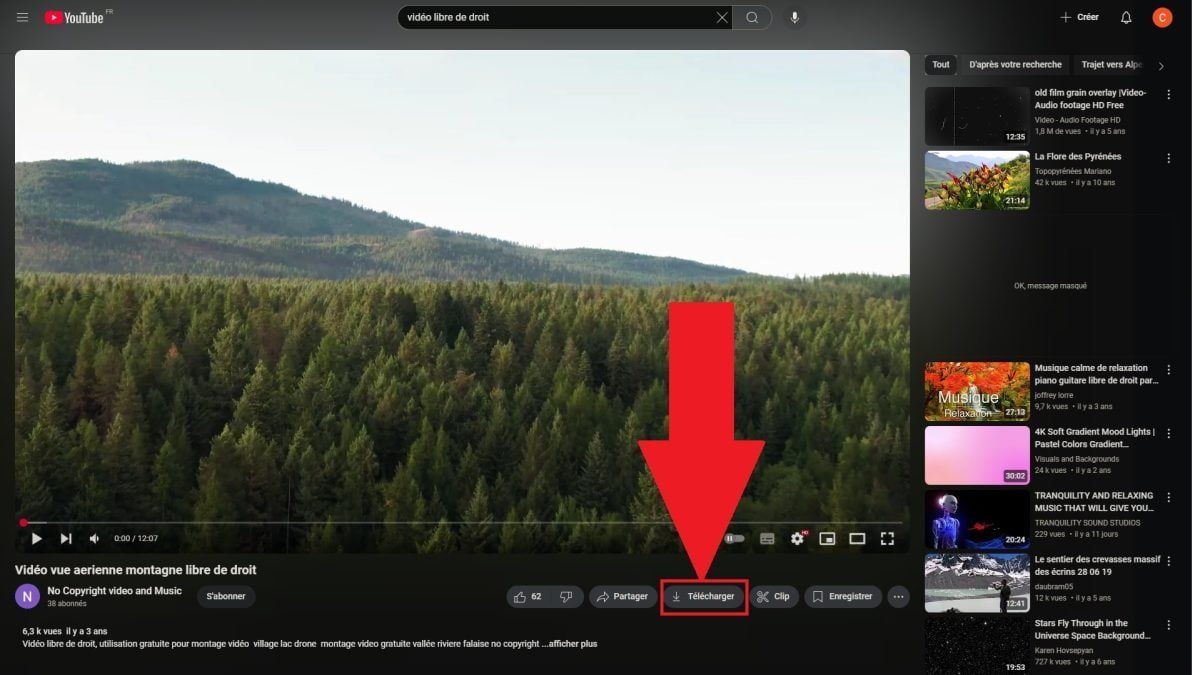
- Vælg den kvalitet, du vil se videoen i.
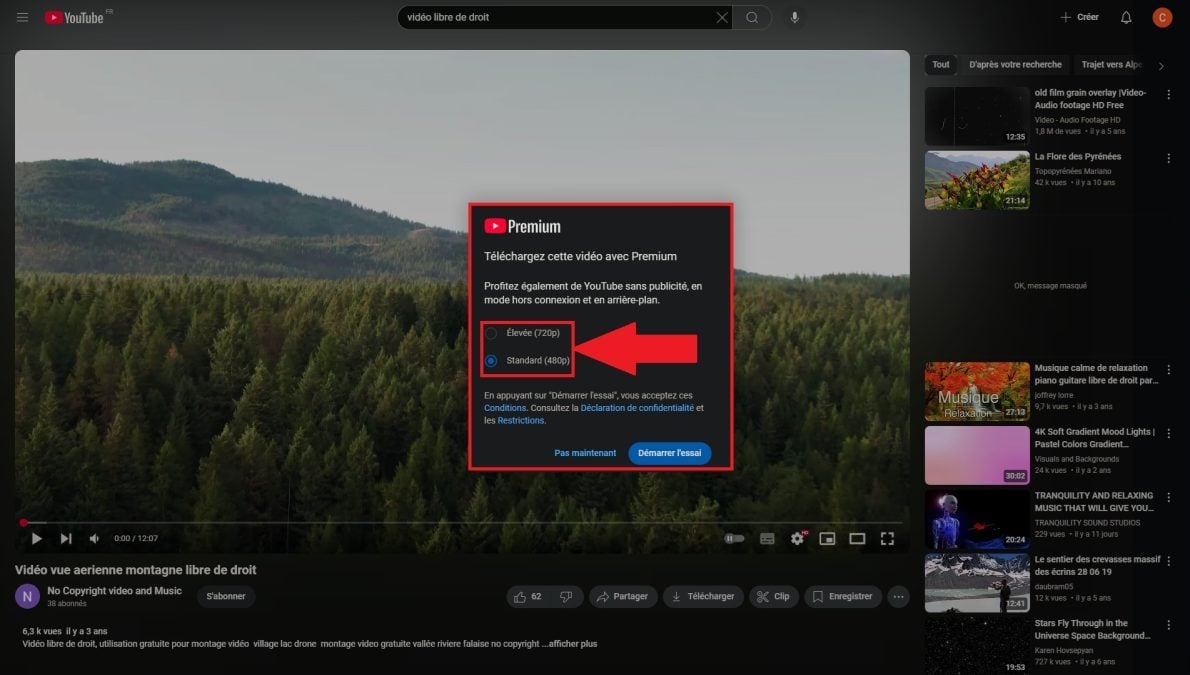
- Vent på, at downloadet er færdigt, og nyd så videoen på din enhed!
For at finde ud af, hvordan du får YouTube premium billigereKlik på linket nedenfor for at få mere at vide.
Hvordan downloader jeg en YouTube-video til min pc?
På samme tid kan du bruge tredjepartssoftwarefor at downloade en YouTube-video. Der er flere værktøjer til rådighed.
Hvilke værktøjer kan jeg bruge til at downloade en YouTube-video?
For at hjælpe dig med at finde rundt har vi sammensat følgende liste over anbefalede webværktøjer Hvis du vil uploade en video til YouTube, skal du trykke på :
- Savefrom.net
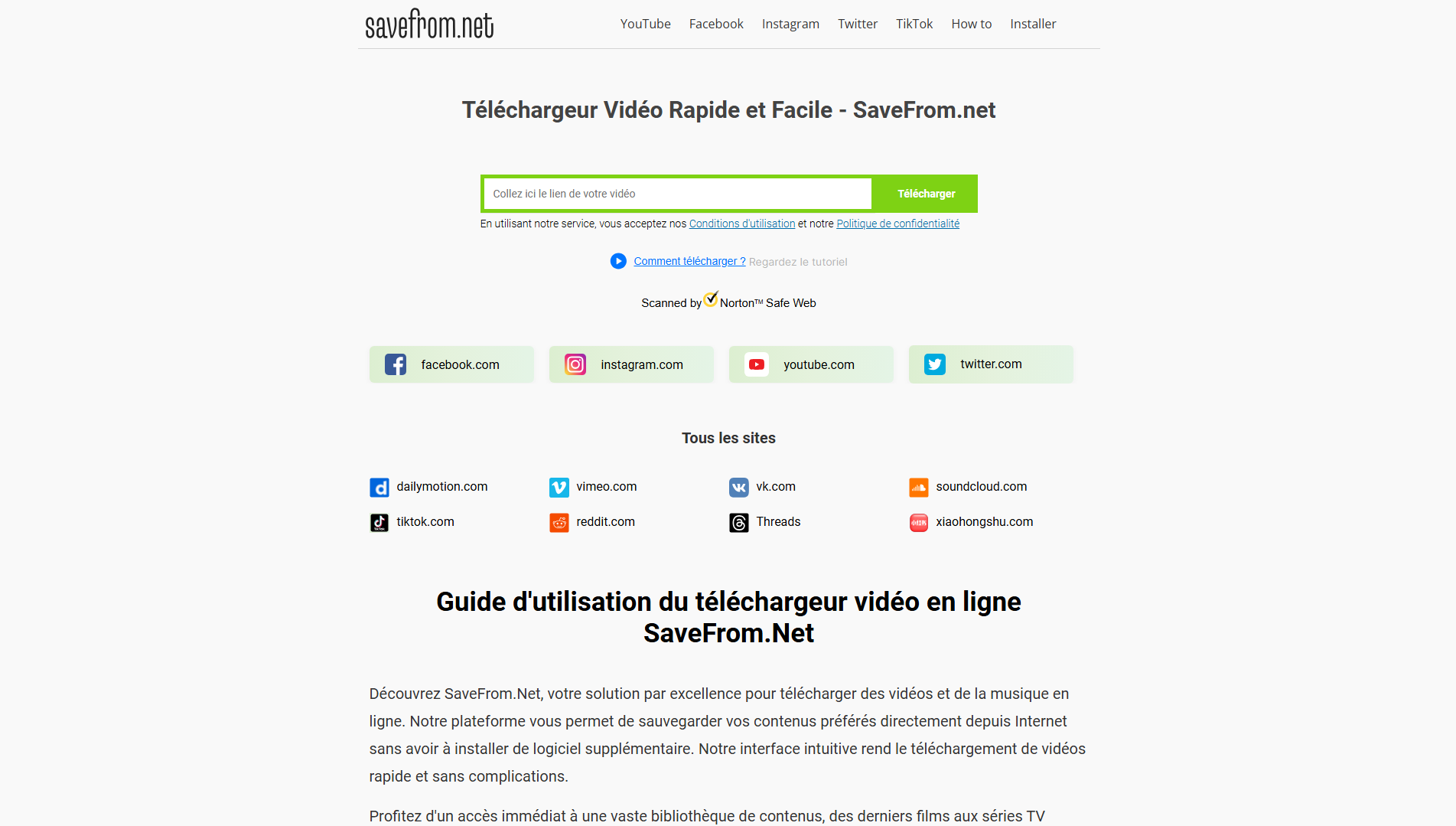
- 9Konverter
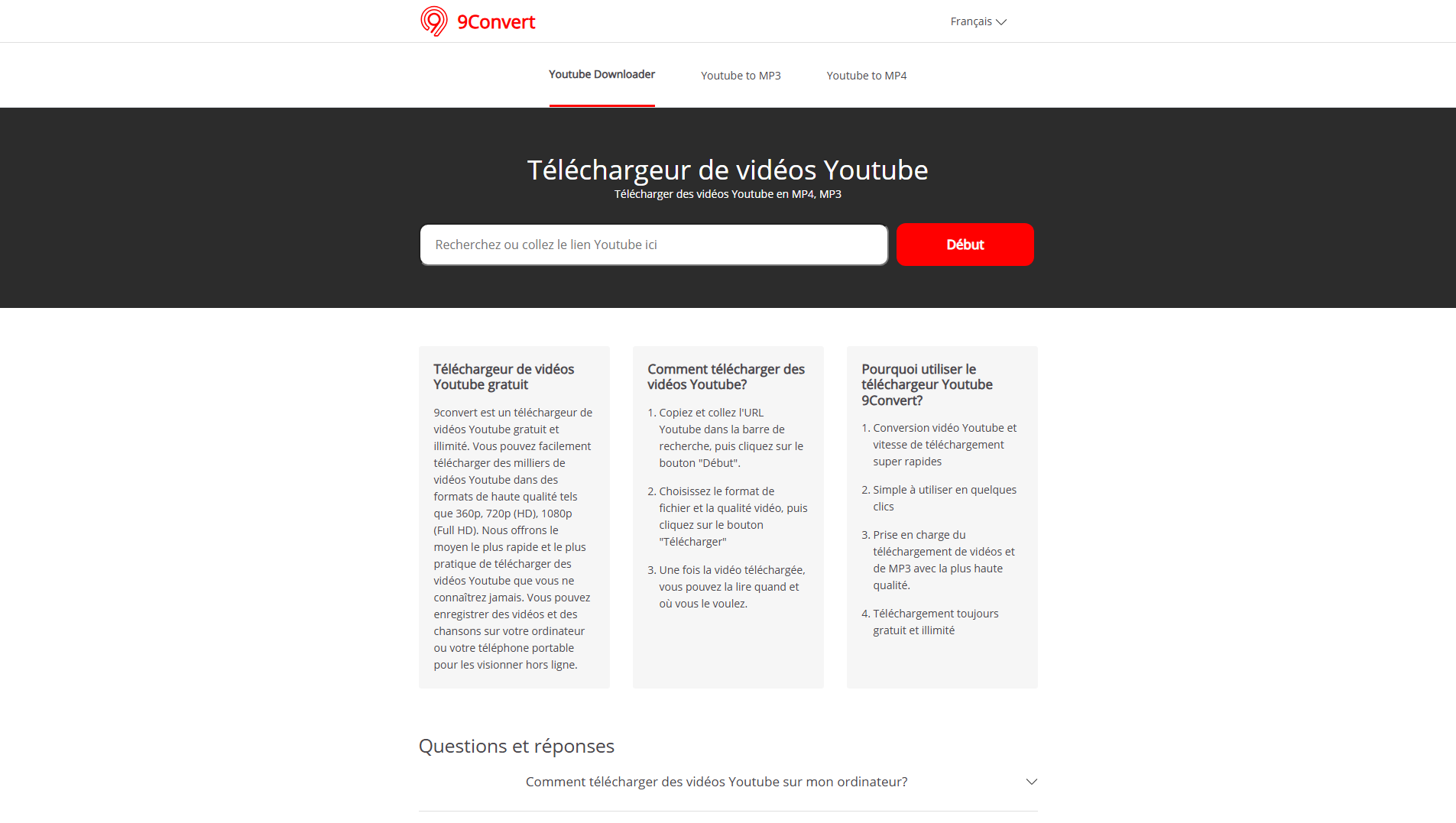
- Video Downloader Pro
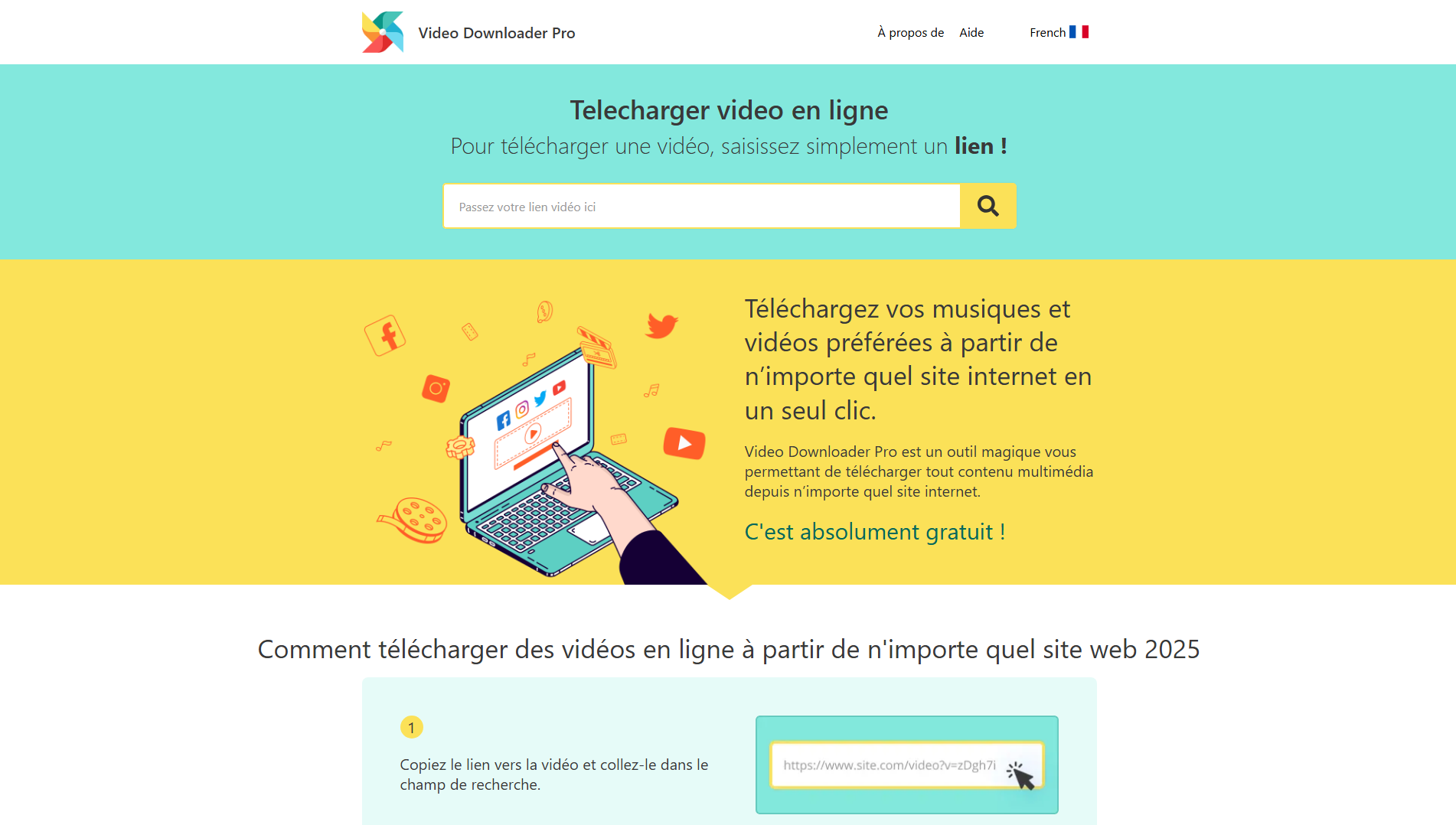
På den anden side, flere kontorapplikationer anerkendt tilbyder denne form for service. Nogle af de mest kendte er :
- 4K Video Downloader
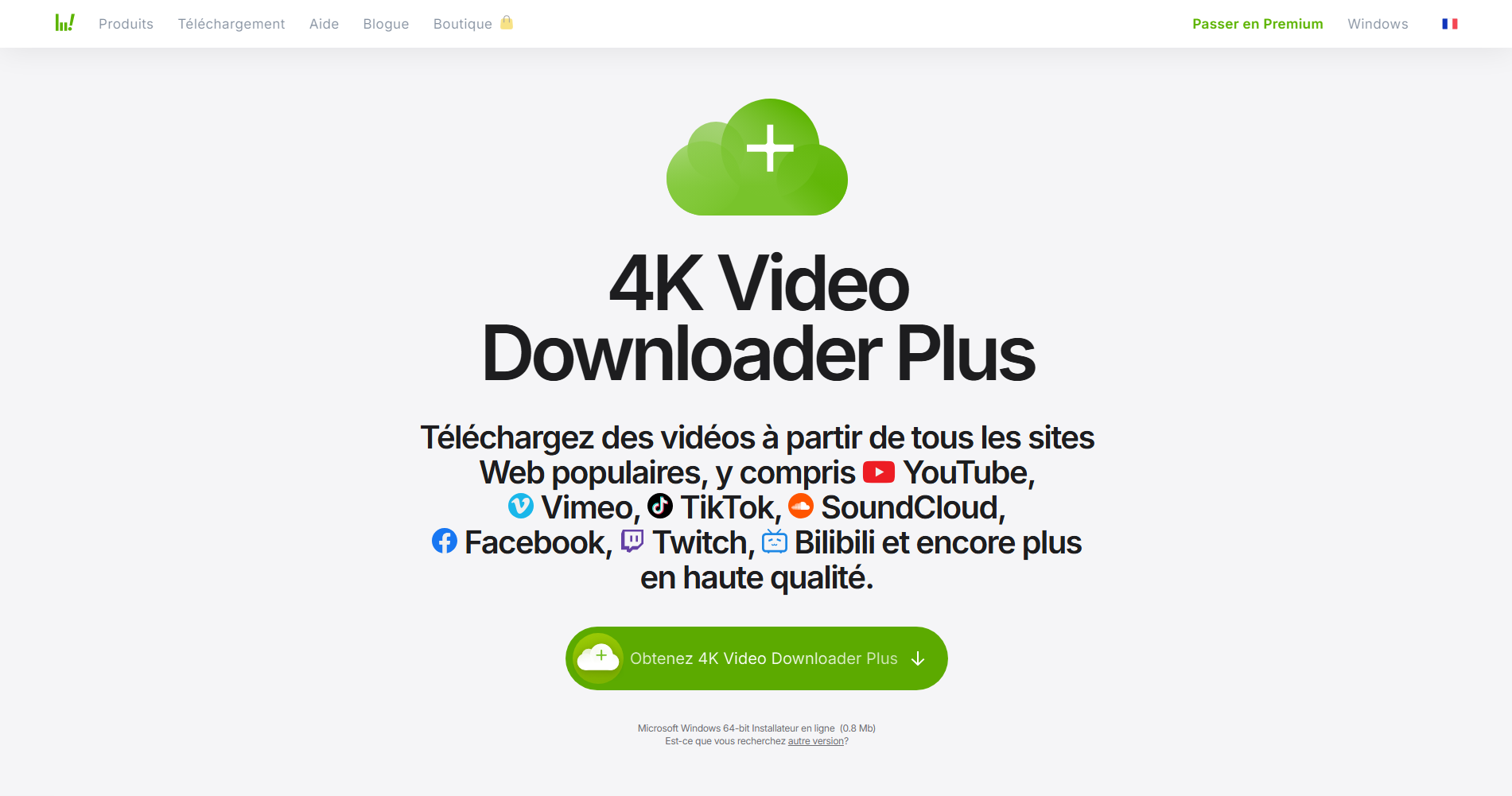
- ClipGrab

- JDownloader
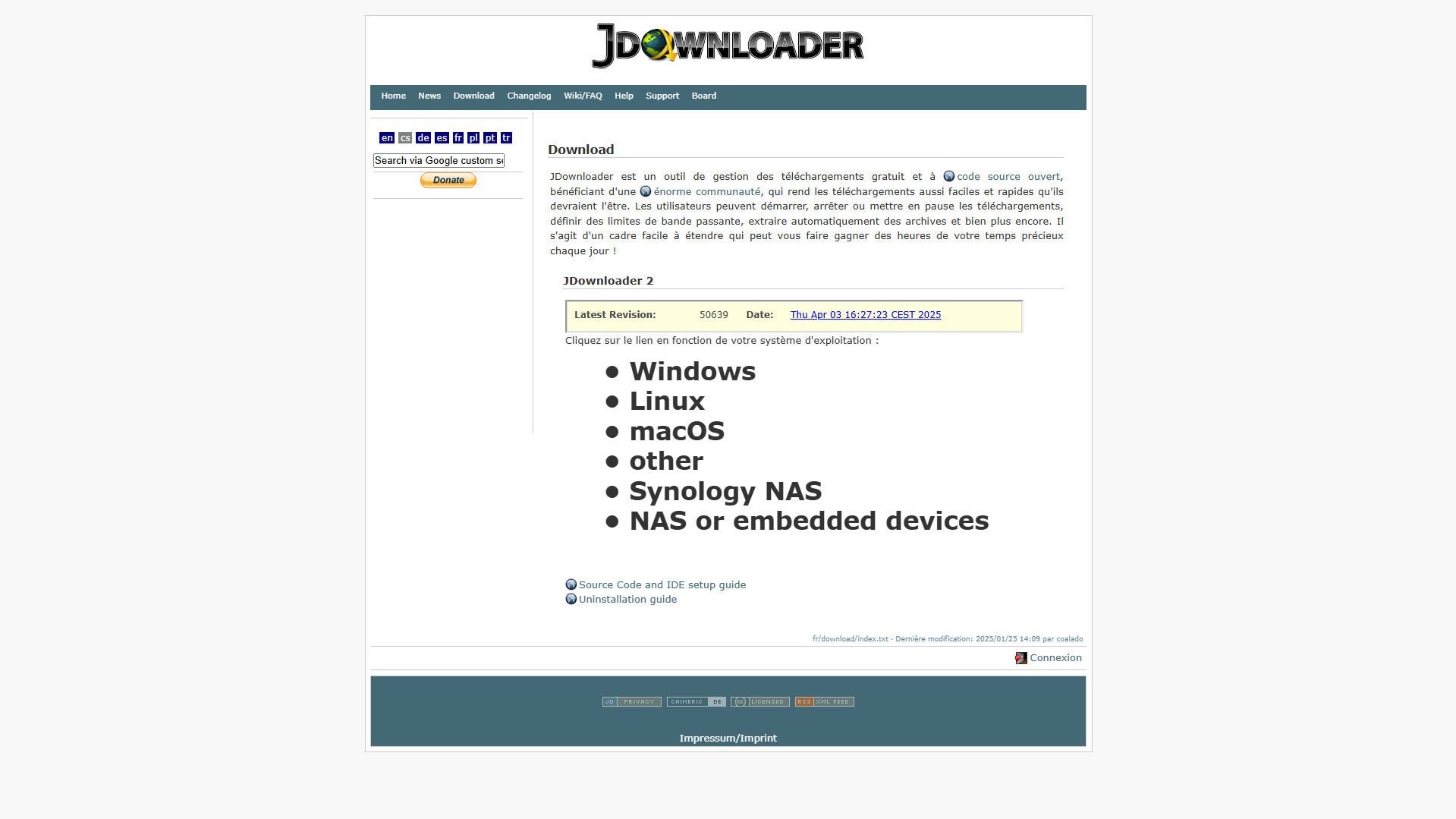
Det er også en mulighed for dig for at opdage bedste YouTube-videokonverteringssoftwareKlik på linket til vores artikel ovenfor.
Hvordan downloader jeg en YouTube-video gratis?
I det omfang disse softwarepakker er placeret på den samme tjeneste, vil du bemærke, at deres funktion er stort set identisk. Her er en oversigt over, hvad det indebærer:
- Kopier URL'en til den YouTube-sang, du vil downloade.
- Tryk på "indsæt"-knappen i softwaren, eller indsæt URL'en direkte i søgefeltet.
- Vælg det format, du ønsker at downloade filen i (MP3, MP4 osv.).
- Download den, og nyd musikken på din pc.
Hvordan downloader jeg en YouTube-video til Android?
Download af videoer via en Android-enhed ligner den proces, du ville følge i en webbrowser-version. Så du har følgende trin:
- Gå til YouTube.
- Søg efter og klik på den video, du vil downloade.
- Ved siden af "remix"-knappen skal du denne gang klikke på "download".
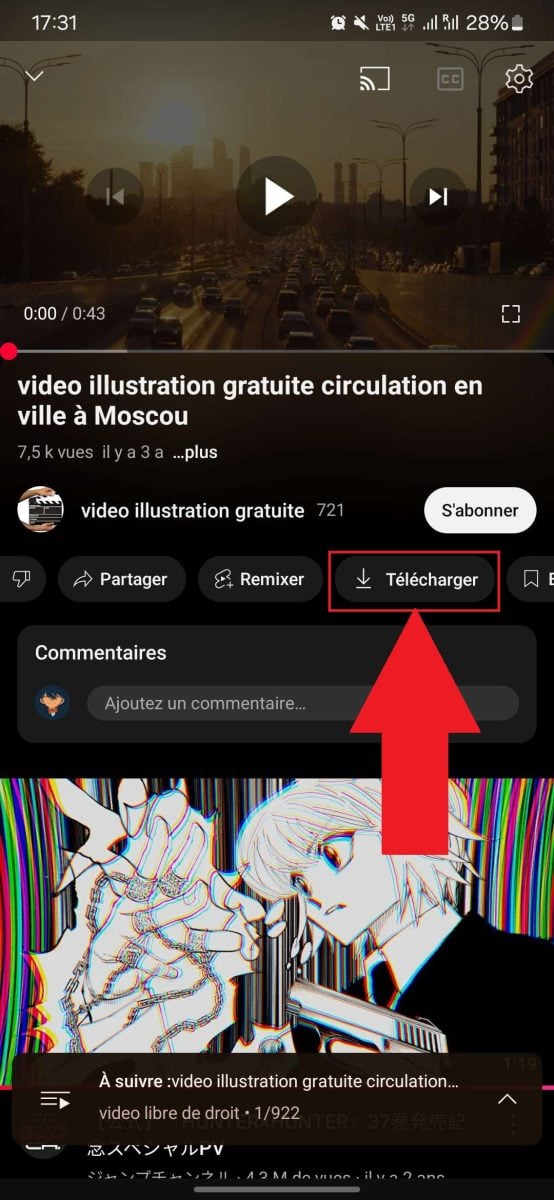
- Vælg den kvalitet, du vil se videoen i.
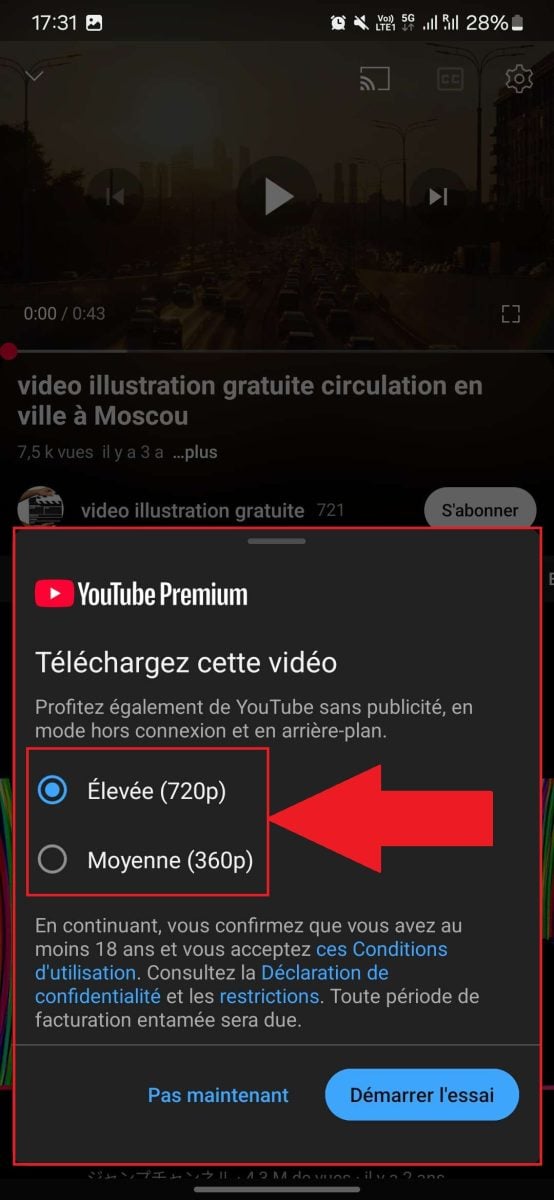
- Vent på, at downloadet er færdigt, og nyd så videoen på din enhed!
Hvordan downloader jeg en YouTube-video til min iPhone?
Med hensyn til video-downloadprocessen fra en iOs-mobilenhed (dvs. iPhone), finder følgende trin sted:
- Gå til YouTube.
- Søg efter og klik på den video, du vil downloade.
- Ved siden af "remix"-knappen skal du klikke på "download".
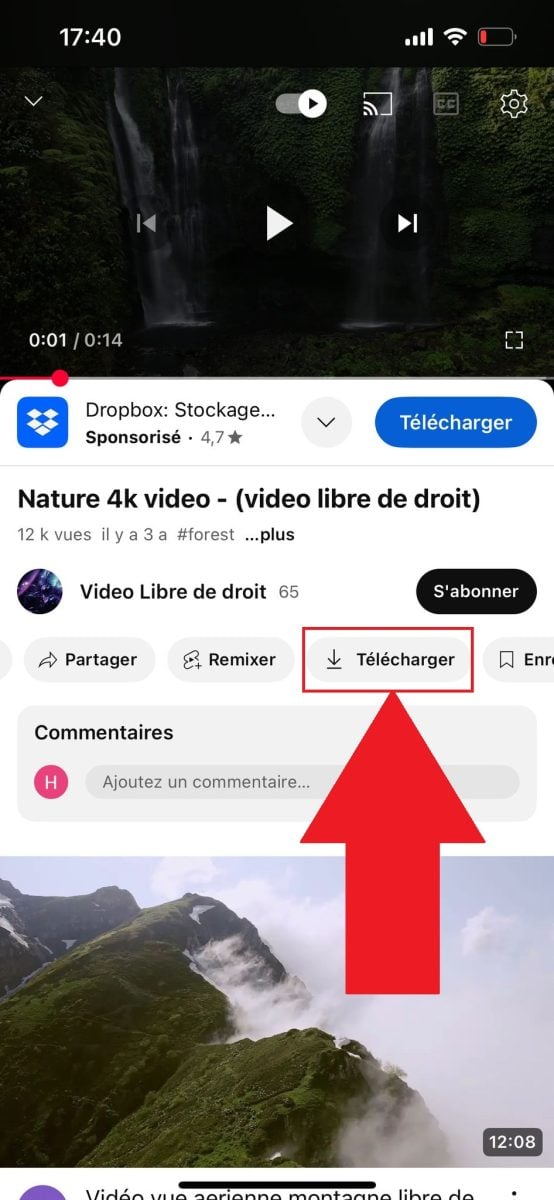
- Vælg den kvalitet, du vil se videoen i.

- Vent på, at downloadet er færdigt, og nyd så videoen på din enhed!
Uanset om det er i browseren (pc) eller applikationen (telefon), kræves der et premium-abonnement for at gøre alt dette. Se, hvordan du kan få YouTube premium gratis via dette link!
Kort sagt, du har to hovedruter for at uploade en video til YouTube. Enten Brug YouTube Premiumsom vil give dig mulighed for at gøre dette uden bekymringer, enten Brug et tredjepartsværktøj.
Vær forsigtig, disse tredjepartssoftware garanterer ikke nødvendigvis respekt for og lovlighed af ophavsret når du bruger dem, så det er op til dig at beslutte.
Uanset hvad har du alle kortene på hånden til at træffe dit valg. I mellemtiden kan du tage et kig på Sådan ser du film gratis på YouTube ?







